win10恢复文件管理器左侧导航栏显示的方法
时间:2024-01-31 15:43:24作者:极光下载站人气:534
win10电脑在我们的生活中和工作中是非常重要的一个操作设备,当我们需要对视频进行剪辑,对文件进行编辑修改以及对一些文档资料进行快速整理的时候,那么就需要通过win10电脑进行操作,当我们需要查找自己要使用的文件的时候,那么就可以进入到电脑的管理页面中进行查找,但是有小伙伴发现计算机的管理页面中,左侧的导航选项全部都不见了,很多小伙伴不知道这是什么原因,这是由于不小心将导航窗格功能隐藏了起来,我们需要将查看下的导航窗格启用即可,下方是关于这个问题的具体操作方法,如果你需要的情况下可以看看方法教程,希望对大家有所帮助。
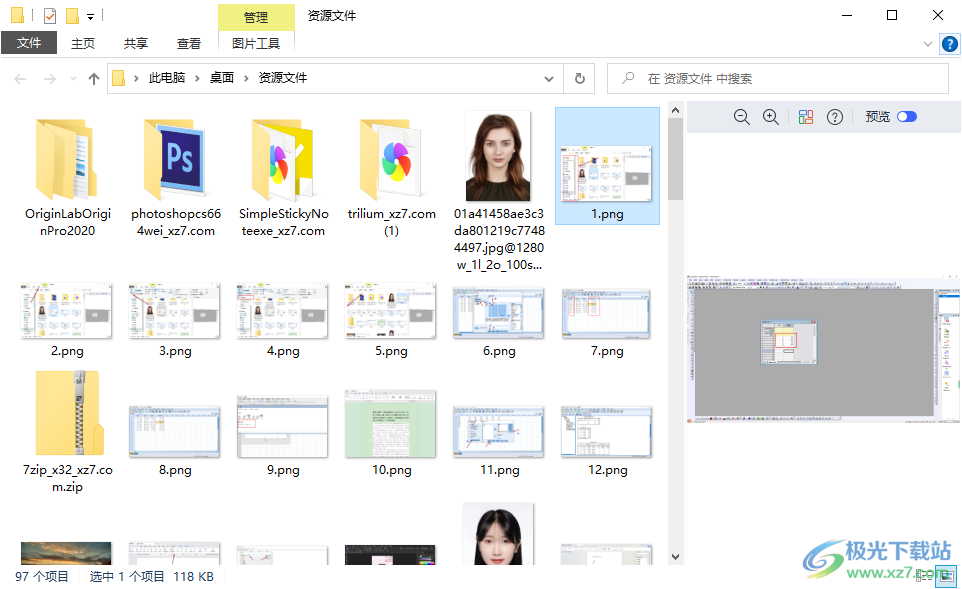
方法步骤
1.当你将电脑上的此电脑双击之后,进入到计算机的管理页面中,发现左侧的导航栏不见了,如图所示。
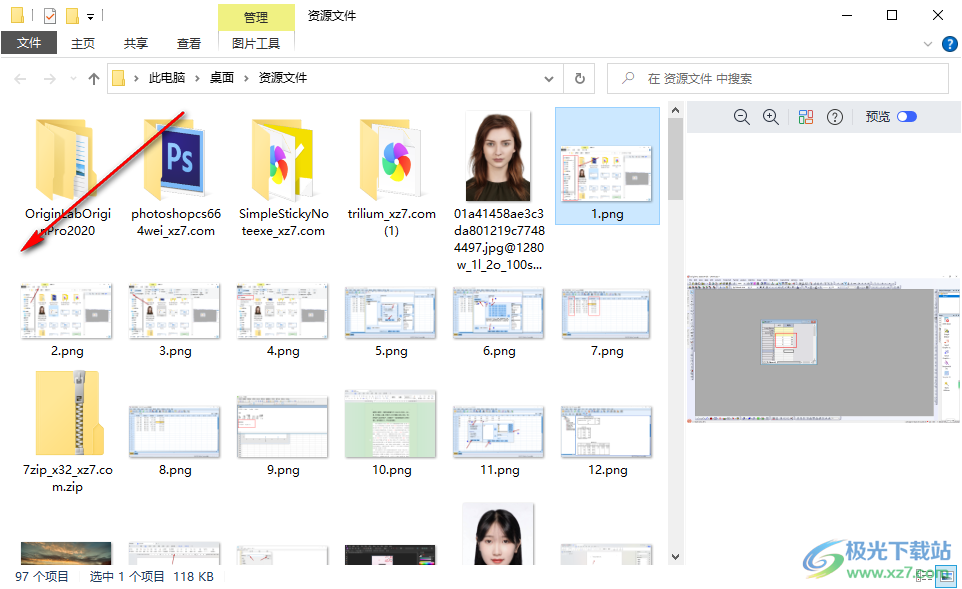
2.对此我们需要将鼠标定位到页面上方的【查看】选项的位置,将查看选项卡点击打开。
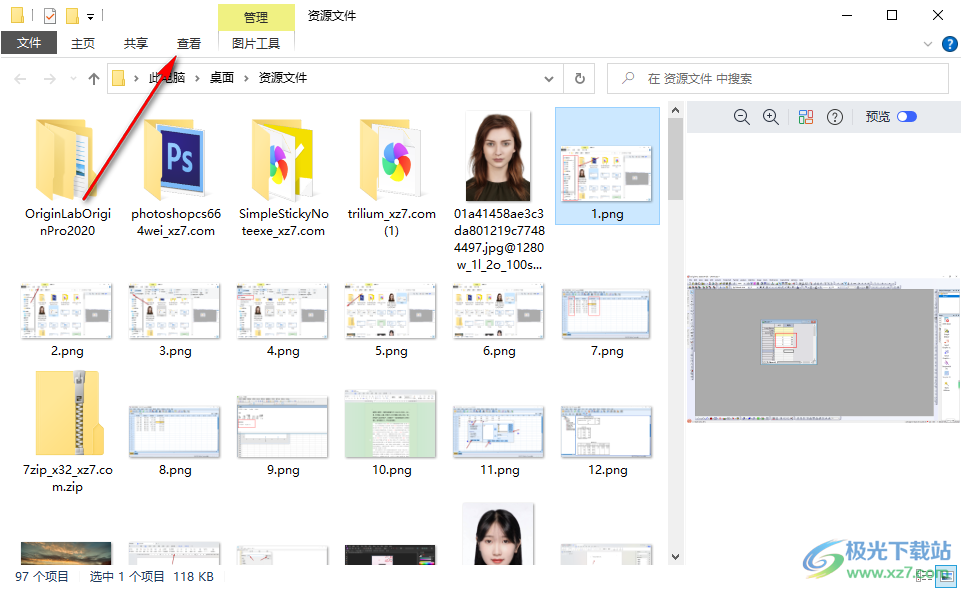
3.这时我们就会在查看的下方查看到有一些功能选项弹出来,我们需要找到【导航窗格】这个选项。
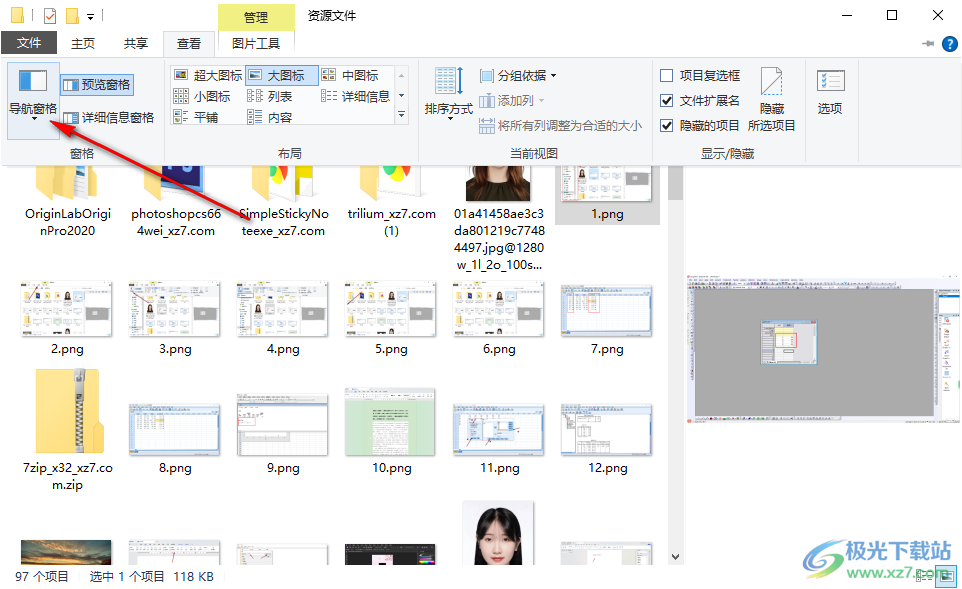
4.这时,我们可以看到点击打开【导航窗格】之后,发现导航窗格这个功能选项是没有被勾选上的,因此我们需要用鼠标将其勾选上。
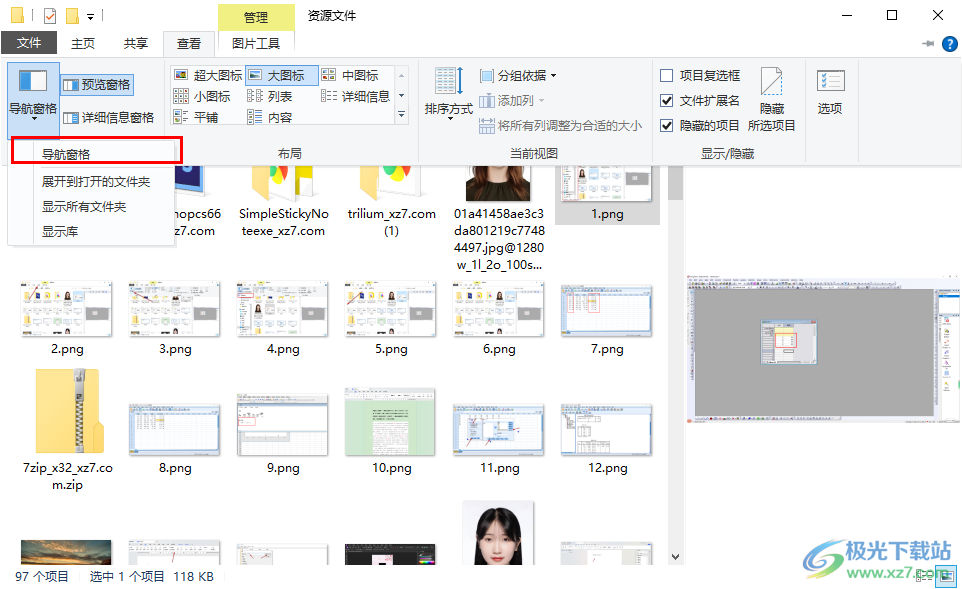
5.那么我们这时候再来查看计算机管理页面,即可看到左侧的导航选项已经全部显示出来了,你可以在左侧点击相应的选项进行操作。
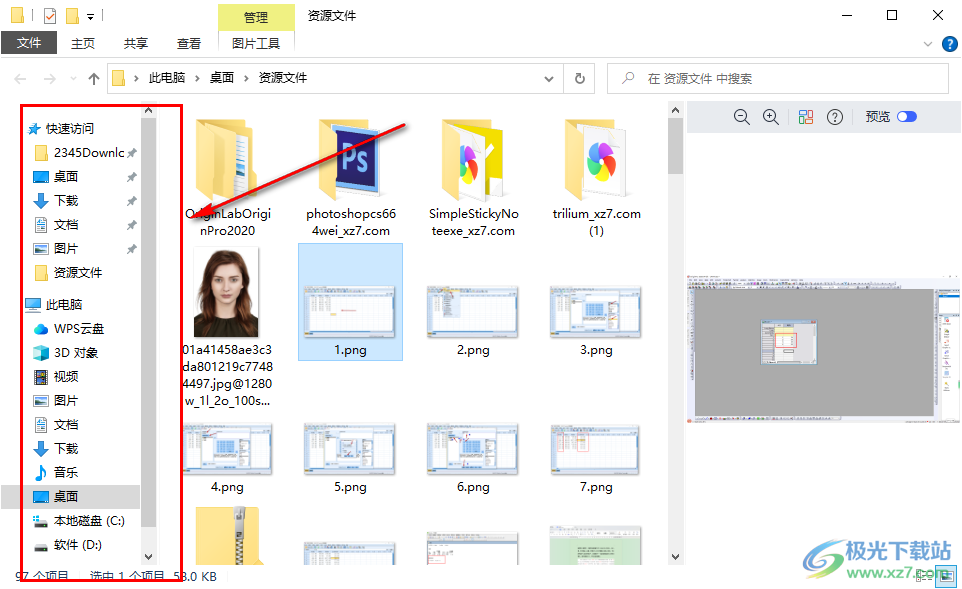
以上就是关于如何使用win10电脑解决左侧导航栏不见了的具体操作方法,一般我们进入到电脑管理页面之后,都会看到页面左侧的位置有很多的导航选项,我们需要通过这些导航选项找到自己的文件,如果不见了的话,可以按照上述的方法将其找回,感兴趣的话可以操作试试。

大小:4.00 GB版本:64位单语言版环境:Win10
- 进入下载
相关推荐
相关下载
热门阅览
- 1百度网盘分享密码暴力破解方法,怎么破解百度网盘加密链接
- 2keyshot6破解安装步骤-keyshot6破解安装教程
- 3apktool手机版使用教程-apktool使用方法
- 4mac版steam怎么设置中文 steam mac版设置中文教程
- 5抖音推荐怎么设置页面?抖音推荐界面重新设置教程
- 6电脑怎么开启VT 如何开启VT的详细教程!
- 7掌上英雄联盟怎么注销账号?掌上英雄联盟怎么退出登录
- 8rar文件怎么打开?如何打开rar格式文件
- 9掌上wegame怎么查别人战绩?掌上wegame怎么看别人英雄联盟战绩
- 10qq邮箱格式怎么写?qq邮箱格式是什么样的以及注册英文邮箱的方法
- 11怎么安装会声会影x7?会声会影x7安装教程
- 12Word文档中轻松实现两行对齐?word文档两行文字怎么对齐?
网友评论